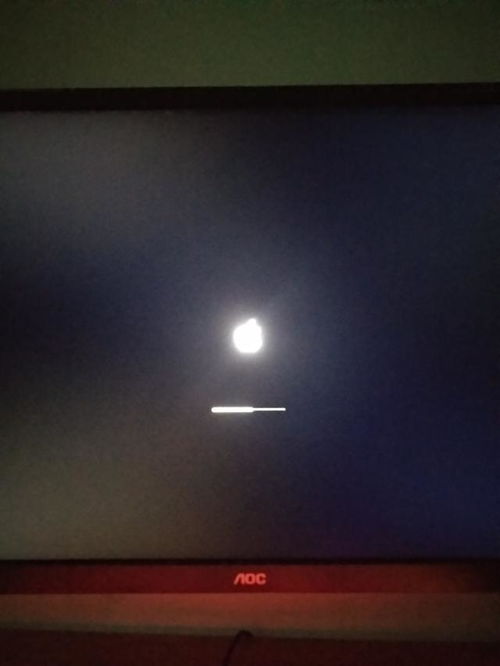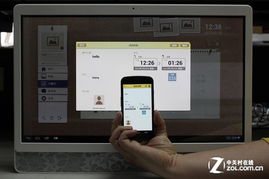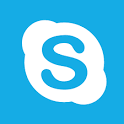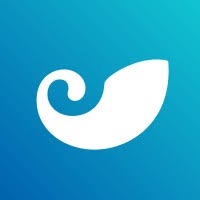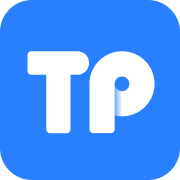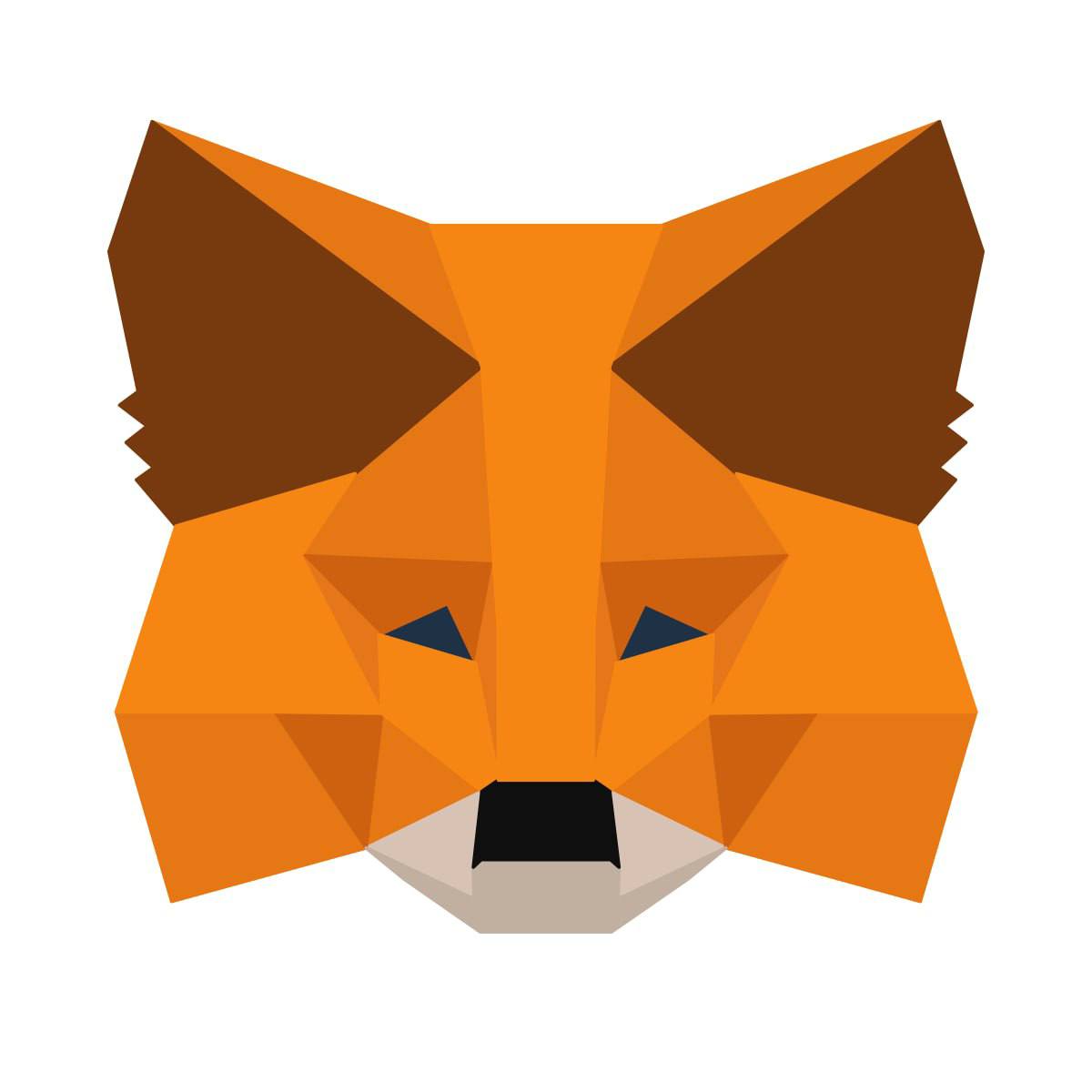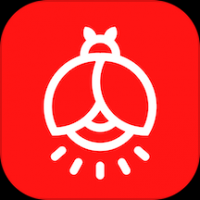小米怎样升级安卓系统,轻松实现安卓系统更新
时间:2025-01-22 来源:网络 人气:
亲爱的手机控们,是不是觉得你的小米手机有点儿“老态龙钟”,想要给它来个“青春焕发”的升级呢?别急,今天就来手把手教你如何给小米手机升级安卓系统,让你的手机焕然一新,继续陪伴你畅游数码世界!
一、轻松OTA升级,一键搞定
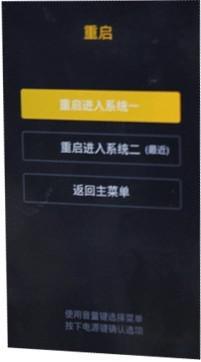
首先,咱们来说说最简单快捷的OTA升级。OTA,全称Over-The-Air,也就是空中升级。只要你的小米手机联网了,就可以轻松完成升级。
1. 打开设置:找到手机主屏幕或应用抽屉中的“设置”图标,点击进入。
2. 找到系统更新:在设置菜单中,向下滑动,找到“关于本机”或“系统更新”这样的选项,点击进入。
3. 检查更新:系统会自动检查是否有可用的更新。如果有的话,就会显示更新的内容和大小。
4. 下载并安装:点击“下载更新”或“立即更新”,然后按照提示操作。期间手机可能会重启几次,直到更新完成。
这种方法简单方便,适合大多数用户。不过,记得在升级时连接稳定的Wi-Fi,避免流量消耗过大哦!
二、本地升级,电脑助力
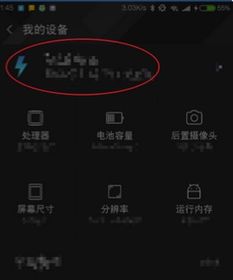
如果你不想等待OTA升级,或者想要升级到更早期的系统版本,那么本地升级是个不错的选择。
1. 下载升级包:首先,你需要从小米官网或MIUI论坛下载适合你手机型号的系统升级包。记得选择正确的版本哦!
2. 传输到手机:将下载好的升级包通过数据线或SD卡传输到手机存储中。
3. 打开系统更新:在设置中找到“系统更新”,然后选择“本地更新”或“存储卡更新”。
4. 开始升级:找到刚刚传输的升级包,点击“更新”或“安装”,然后按照提示操作。
这种方法需要你有一定的电脑操作基础,但升级过程相对稳定,可以满足不同用户的需求。
三、PC套件升级,专业级操作
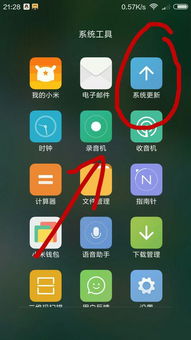
如果你是手机发烧友,想要尝试更高级的升级方式,那么PC套件升级是个不错的选择。
1. 下载PC套件:从小米官网下载适合你手机型号的PC套件,并安装到电脑上。
2. 连接手机:使用数据线将手机连接到电脑,确保手机处于开发者模式。
3. 选择升级包:在PC套件中选择下载好的升级包,然后点击“刷机”或“升级”。
4. 完成升级:按照提示操作,等待手机完成升级。
这种方法需要一定的技术基础,但可以让你体验到更丰富的功能。
四、注意事项
在进行系统升级之前,请务必注意以下几点:
1. 备份数据:升级过程中可能会清除手机数据,所以请提前备份重要数据。
2. 电量充足:确保手机电量充足或连接电源,避免在升级过程中因电量不足导致失败。
3. 网络环境:建议在稳定的网络环境下进行升级,以免因网络问题影响升级文件的下载。
五、
通过以上几种方法,相信你已经学会了如何给小米手机升级安卓系统。赶快行动起来,让你的手机焕发青春吧!不过,升级系统有风险,操作需谨慎哦!祝大家升级顺利,手机越用越开心!
相关推荐
教程资讯
系统教程排行